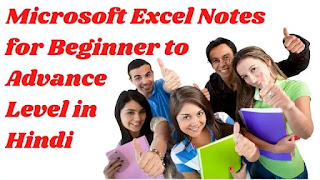EXCEL NOTES IN HINDI | EXCEL TUTORIAL
Microsoft Excel Notes in Hindi for Beginner to Advance Level- वर्तमान समय में ऑफिस में एक्सेल सॉफ्टवेयर के अंतर्गत काफी कार्य किया जाता है क्योकि एक्सेल शीट एक कैलकुलेटर की तरह कार्य करती है जिसके अंतर्गत हम बड़ी से बड़ी Mathematics Calculations को आसानी से हल कर सकते है क्योकि इस सॉफ्टवेयर में बहुत सारे Predefine Functions दिए गए है,
आपको एक्सेल का पूरा कोर्स करने से पहले उसका बेसिक ज्ञान होना अति आवश्यक है, इसी को देखते हुए आज की इस पोस्ट में आपको Microsoft Excel के Hindi Notes जो की बहुत ही सरल भाषा में लिखे गए है आपको दिए जा रहे है और उम्मीद है की इनको पढने के बाद आपको एक्सेल का अधिकतम ज्ञान जरूर हासिल होगा.
INTRODUCTION OF MICROSOFT EXCEL
इस सॉफ्टवेयर का निर्माण अमेरिका की प्रसिद्ध कम्पनी माइक्रोसॉफ्ट कारपोरेशन ने किया है। जिसके डायरेक्टर श्री बिल गेट्स जी है, इस प्रोग्राम में हम मैथमेटिकल, स्टेटिकल, तथा फाइनेसियल इत्यदि फामूर्लो का प्रयोग का बड़ी से बड़ी समस्याओ का समाधान आसानी से कर सकते है।
इस सॉफ्टवेयर का Extension .XLS होता है। डिफाल्ट रूप से एक वर्कबुक में 3 सीटे दी होती है और प्रत्येक सीट में 256 कॉलम, 65536 रो, तथा 1,67,77,216 सेल दी होती है। जिसके अन्दर हम अपने डाटा को फिल करते है।
MS Excel Window Components
1. Office Button
यह बटन एक्सेल में लेफ्ट हैण्ड साइड पर एक गोल आइकॉन की तरह दिखाई देता है जिस पर Office का लोगो बना होता है, यह बटन मेनू बार में होता है. इस बटन में Excel में बनने वाली फाइल या स्प्रेडशीट के लिए बहुत सारे एडवांस विकल्प होते है.
2.Quick Access Toolbar
यह टूलबार Title bar में होता है. इसे हम शॉर्टकट की तरह उपयोग मे लेते है. इस टूलबार में हम अधिकतर काम आने वाले आप्शन को Add कर कर लेते है जिससे काम को हम आसानी से और जल्द कर सके.
3. Title bar
Title bar Excel में सबसे ऊपर को और होती है इस बार पर MS Excel मे बनाई गई फाइल के नाम को दिखाया जाता है. जब तक फाइल को सेव नही किया जाता है तब तक फाइल का नाम नही दिखाया जाता है और वहां “Book 1” लिखा होता है. जैसे ही हम फाइल को किसी भी नाम से सेव करते है तब “Book 1” के स्थान पर फाइल नाम दिखाया जाता है.
इस बार के दांये कोने में तीन बटन होते है जिनके नाम इस प्रकार से है “Minimize” इस पर क्लिक करने से Open Program टास्क बार में आ जाते है दूसरा “Maximize or Restore” यह बटन विंडो की width को कम या ज्यादा करने का कार्य करता है. और तीसरा बटन “Close” प्रोग्राम को बंद करने का कार्य करता है.
4. Ribbon
Ribbon MS Excel विंडो का एक और भाग है. यह Menu Bar से नीचे होता है. इस बार में Excel Tabs में जो विकल्प मेनू बार में होते है उन्ही आप्शन को इसमें भी दिखाया जाता है.
5. Menu Bar
यह बार टाइटल बार के नीचे होती है. इसे Tab Bar भी बोल सकते है, Menu Bar में कई विकल्प होते है और प्रत्येक की अपनी Ribbon होती है.
6. Name Box
Name Box Excel में Ribbon के नीचे बांये कोने में एक बॉक्स होता है. इस बॉक्स में Sheet Cell के नाम को दिखाया जाता है एवं हम इसमें cell का नाम डालकर उसे खोज भी सकते है.
7. Formula bar
Formula Bar MS Excel में Ribbon के नीचे बांये कोने में Name Box के बगल में होती है. इस बार में Excel के Formulas को लिखा जाता है.
8. Status Bar
Status bar Excel में बिल्कुल नीचे को ओर होती है. इस बार में “Zoom Level” नामक टूल भी होता है, जिसकी सहायता से हम Sheet को Zoom in तथा Zoom out भी कर सकते है. इसके अलावा भी बहुत से टूल इस बार में होते है, जैसे; Language, Word Count, Page Number आदि.
9. Scroll Bar
Scroll Bar Excel में Left Hand Side vertically तथा नीचे horizontally Bar होती है, जो Sheet को ऊपर-नीचे एवं दांये-बांये सरकाने का कार्य करती है.
10. Text Area
Text Area Excel का सबसे मह्त्वपूर्ण भाग है यह Excel विंडो का सबसे बडा तथा मध्य भाग होता है. Text area को MS Excel में Sheet बोला जाता है. इसी क्षेत्र मे text को लिखने का कार्य करते है.
Excel Notes in Hindi for Beginner to Advance
HOME TAB
Cut (Ctrl+X) – इस ऑप्शन्स का उपयोग Text और Data को एक जगह से दूसरी जगह पर Cut करके Move करने के
लिए किया जाता है।
Copy (Ctrl+C)– इस ऑप्शन्स का उपयोग Text और Data को एक जगह से दूसरी जगह पर Copy (नकल) करने के लिए किया जाता है।
Paste (Ctrl+(Ctrl+V)– इस ऑप्शन्स का उपयोग Cut या Copy किये हुए Text और Data को अपनी आवश्यकतानुसार स्थान पर रखनें (Paste) करने के लिए किया जाता है।
Format Painter (Ctrl+Shift+C)– इसका उपयोग Excel में किसी भी Text का Format यानि Color, Size इत्यादि को एक क्लिक में Copy करने तथा किसी अन्य Text पर अप्लाई करने के लिए किया जाता है। ताकि वह भी उसी तरह से हो जाए जैसे पहले वाला टेक्स्ट था।
Font – जिस Font में हम Text Type करना चाहते है। उसे Choose करने के लिए इस ऑप्शन का उपयोग किया जाता है Font Style भी Change कर सकते है।
Font Size – इस ऑप्शन का उपयोग Font/Text का साइज बदलने के लिए होता है।
Increase Font Size – इस ऑप्शन का उपयोग Font Size को बड़ा करने के लिए किया जाता है।
Decrease Font Size – इस ऑप्शन का उपयोग Font Size को छोटा करने के लिए किया जाता है।
Bold (Ctrl+B)– इस ऑप्शन का उपयोग Font/Text को Bold करने के लिए होता है।
Italic (Ctrl+I)– इस ऑप्शन का उपयोग Font/Text को कुछ टेढ़ा करके लिखने के लिए किया जाता है।
Underline (Ctrl+U)– इस ऑप्शन का उपयोग Font/Text के नीचे लाइन लाने के लिए किया जाता है।
Bottom Border – इस ऑप्शन की सहायता से हम चारो ओर बॉर्डर का उपयोग कर सकते है।
Fill Color – इस ऑप्शन का उपयोग Cell में Color भरने के लिए किया जाता है।
Font Color – इस ऑप्शन की सहायता से हम Font/Text का Color चेंज कर सकते है।
Orientation – यह Text की दिशा को परिवर्तित करता है जैसे सीधी लाइन मे, तिरछा, ऊपर से नीचे, नीचे से ऊपर की ओर लिखने के लिए उपयोग किया जाता है।
Decrease Indent – इस ऑप्शन की सहायता से हम बायीं तरफ से स्पेस को कम कर सकते है।
Increase Indent – इस ऑप्शन की सहायता से हम बांया तरफ से स्पेस को बढ़ा कर सकते है।
Wrap Text – इस ऑप्शन का उपयोग हम Text को Wrap अर्थात तोड़कर नीचे लिखने के लिए करते है जैसे –आप अपनी एक्सेल शीट की सेल में कुछ टाइप करते हो और वो टाइप किया गया टेक्स्ट आपकी एक्सेल शीट की सेल से बाहर चला जाता है और आप चाहते हो की वो टेक्स्ट उसी सेल में एडजस्ट हो जाये तो इस स्थति में आप एक्सेल के अंदर Wrap Text Function का उपयोग कर सकते है यह Function टाइप किए गए टेक्स्ट को उसी सेल में एडजेस्ट कर देता है.
MERGE CELL – इस आप्शन के द्वारा हम दो या दो से अधिक रो तथा कालम को सिलेक्ट कर मर्ज कर सकते है।
TOP, BOTTOM, MIDDLE ALIGN – इस आप्शन का प्रयोग हम मर्ज सेल के अन्दर टाइप डाटा को TOP, BOTTOM और MIDDLE में ALIGN करने के लिए करते है।
TEXT ORIENTATION – इस आप्शन के द्वारा हम सेल के अन्दर टाइप डाटा को रोटेट करने का कार्य करते है।
NUMBER FORMAT– इस आप्शन के द्वारा हम एक्सेल सीट पर टाइप डाटा को दिये गये नम्बर फार्मेट में बदलने का
कार्य करते है।
CONDITIONAL FORMATTING:- जितने एरिये में हमें फार्मेटिंग लगानी होती है पहले उतने एरिये को हम सिलेक्ट कर लेते है। सिलेक्ट किये गये हिस्से में हमारे द्वारा लगाई गई फार्मेटिंग ही कार्य करती है दूसरी कोई नहीं। जैसे- हमनें सिलेक्ट किये गये हिस्से में फार्मेटिंग सेट की की जब भी हम 5 से 50 के बीच में कोई भी गिनती टाइप करे तो वह हमारे द्वारा लगाये गये फार्मेट के अनुसार आये। फार्मेटिंग को हटाने के लिए हम पुनः उतने हिस्से को सिलेक्ट कर क्लियर फार्मेटिंग पर क्लिक करते है।
FORMAT AS A TABLE/CELL STYLE – इस आप्सन के द्वारा हम सिलेक्ट किये गये डाटा को दिये गये सेल अथवा दी गई टेबल के फार्मेट में बदलने का कार्य करते है।
INSERT/DELETE– इस आप्सन के द्वारा हम सेल, कालम तथा रो को वर्कशीट में इन्सर्ट/डिलीट कर सकते है।
FORMAT ROW, COLUMN, WORKSHEET – इस आप्सन के द्वारा हम सेल, रो, कालम तथा वर्कशीट को दिये गये फार्मेट के अनुसार सेट कर सकते है।
FORMULA– इस आप्सन के द्वारा हम बेसिक फार्मुलों का प्रयोग सीधे ही कर सकते है। जैसे- Sum, Max, Min इत्यादि के लिए हमें डाटा को सेलेक्ट कर इसमें दिए गए आप्शन पर केवल क्लिक करना है रिजल्ट अपने आप आ जायेगा.
FILL- DOWN, UP, LEFT, RIGHT – इस आप्सन के द्वारा हम सिलेक्ट किये गये डाटा को डाउन, अप, लेफ्ट, राइट साइड में सिलेक्ट की गई रो, कालम इत्यादि में फिल कर सकते है।
SERIES– इसकी सहायता से हम सेल में फिल संख्याओं को सीरीज में फिल कर सकते है। जैसे हमें 1 से 50 तक गिनती फिल करनी है तो हम इस आप्सन के द्वारा आसीनी से गिनतियों को सेल में फिल कर सकते है।
JUSTIFY – इस आप्सन के द्वारा हम अगल-2 सेल में टाइप डाटा को जस्टीफाई कर एक ही सेल में ला सकते है।
CLEAR –ALL, FORMAT, CONTENT, COMMENTS– इस आप्सन के द्वारा हम सीट पर लगाये गये, फार्मेट, कन्टेट तथा कमेन्टस को हटाने का कार्य करते है।
SHORT/FILTER – इस आप्सन के द्वारा हम उल्टे सीधे क्रम में टाइप अल्फाबेट तथा न्यूमेरिक डाटा को घटते तथा बढ़ते क्रम में सेट कर सकते है एवं टाइप डाटा में से किन्ही स्पेशल इन्ट्रियों को फिल्टर कर सकते है।
Find, Replace and Select – यह Tool आपको किसी Text को खोजने और उसे Replace करने की सुविधा देता है। और अन्य ऑप्शन इस पर Click करने पर मिलते है।
INSERT TAB
PIVOT TABLE/CHART– इसकी सहायता से हम किसी लम्बे डाटा को छोटे- व्यू में टेबल अथवा चार्ट में फीगर को
प्रदर्षित कर आसानी से दिखा एवं समझा सकते है।
TABLE– इस आप्सन के द्वारा हम सिलेक्ट किये गये डाटा को दिये गये टेबल के फार्मेट में बदलने का कार्य
करते है।
Picture –इस ऑप्शन के द्वारा हम अपने कम्प्यूटर में उपस्थित इमेज को वर्कशीट में इन्सर्ट करने का कार्य करते है |
ClipArt – ये भी एक तरह की इमेज होती है जो MS Office के साथ Office Collection में आती हैं | इन्हे भी सेलेक्ट करके फाइल में इन्सर्ट किया जा सकता है |
Shapes – इस ऑप्शन मे तरह–तरह की आकृतियाँ मिलती है जिन्हे फाइल में इन्सर्ट किया जा सकता है और उसके साइज़ और रूप को इच्छा अनुसार बदला जा सकता है |
Smart Art– स्मार्टआर्ट एक तरह का विजुअल रिप्रजेंटेशन है जो चीजों को समझने में मदद करता है क्योंकि कुछ चीजें ऐसी होती है जिसे लिख कर बताया या समझाया नही जा सकता है। उदाहरण के तौर पर आपको कुछ ऐसी चीज समझानी हो जिसके बहुत सारे प्रकार हों और फिर उनके भी ढ़ेरों प्रकार हों तो आप स्मार्टआर्ट की मदद से उसे सुंदर ढंग से दिखा सकते हैं।
CHART– COLUMN, BAR, PIE, LINE इत्यादि– इस आप्सन के द्वारा हम सिलेक्ट की गई फीगर को दिये गये चार्ट में ग्राफिकल व्यू में प्रदर्षित कर आसानी से दिखा एवं समझा सकते है।
Hyperlink (Ctrl+K)– इस ऑप्शन की मदद हम वर्कशीट की किसी भी सेल में किसी अन्य फाइल को लिंक कर सकते है| और उसे माउस से उसी सेल लिंक पर क्लिक कर के फाइल को खोल सकते है |
Text Box – इस ऑप्शन से फाइल में एक तरह का बॉक्स बनाया जा सकता है जिसमें Text लिखा जा सकता है |
Header and Footer – पेज के ऊपरी भाग को हैडर तथा निचले भाग को फूटर कहते है और जो कुछ भी हम इस हैडर तथा फूटर मे लिख देते है वह हमारी टेक्स्ट एवं ग्राफिक्स हमारी फ़ाइल के सभी पेज मे इन्सर्ट हो जाता है तथा किसी भी एक पेज से हटाने पर सभी पेज से हट जाता है।
नोट (Note)- इसे पेज लेआउट व्यू अथवा प्रिंट प्रीव्यू में देख सकते है|
WordArt – ये एक तरह का ग्राफिकल टेक्स्ट होता है इसका प्रयोग प्रोजेक्ट, फाइल आदि के कवर पेज को बनाने मे प्रयोग किया जाता है |
Object – इस ऑप्शन से हम किसी अन्य प्रोग्राम जैसे वर्ड , पॉवरपॉइंट, नोटपैड, फोटोशॉप आदि में बनायीं गयी फाइल को अपनी एम.एस. एक्सेल की शीट में सीधे लाया जा सकता है।
Symbol– इस ऑप्शन की मदद से विभिन्न प्रकार की चिन्ह(Symbol) को वर्कशीट की सेल में जोड़ा जा सकता है |
PAGE LAYOUT TAB
Themes – इस
ऑप्शन का प्रयोग शीट की थीम बदलने के लिए किया जाता है जैसे – Colors –इस ऑप्शन का प्रयोग थीम का रंग बदलने के लिए किया जाता है, Fonts –इस ऑप्शन का प्रयोग थीम का फॉण्ट बदलने के लिए किया जाता है, Effects –इस ऑप्शन से स्मार्ट आर्ट ऑप्शन के द्वारा बनायीं गई ग्राफ़िक की थीम बदलने के लिए किया जाता है |
Margins– मार्जिन पेज के किनारे पर छोड़ने वाले जगह होती है | इस ऑप्शन के द्वारा हम पेज के चारो ओर की मार्जिन को घटाने या बढ़ाने का कार्य करते है | इसे प्रिंट प्रीव्यू में अथवा Page layout view में देख सकते है|
Orientation–इस ऑप्शन से पेज का ओरिएंटेशन बदला जाता है, ये दो तरह के होते है – पोर्ट्रेट और लैंडस्केप |
Size– इस ऑप्शन का प्रयोग पेज का साइज बदलने के लिए किया जाता है, जैसे – A4, A3, Letter etc.
PRINT AREA– इस आप्सन के द्वारा हमे जितने एरिये को प्रिन्ट करना होता है उतने एरिये को सिलेक्ट कर लेते है तो प्रिन्ट करने पर उतना ही एरिया प्रिन्ट होता है इसी प्रकार से अगर हमें पूरा एरिया प्रिन्ट करना हेाता है तो हम क्लियर प्रिन्ट एरिये पर क्लिक कर देते है तो हमारे द्वारा सेट किया गया प्रिन्ट एरिया हट जाता है।
BREAK– सीट पर जहा पर कर्सर होता है वहा से अगला पेज आ जाता है।
BACKGROUND– इस आप्सन के द्वारा हम Sheet के बैकग्राउन्ड में इमेज को लगाने का कार्य करते है।
PRINT TITLE – इसका प्रयोग हम हीडर तथा फुटर की तरह करते है। इस आप्शन के द्वारा हम डाटा में दी गई हैडिंग को वर्कशीट के सभी पेज पर प्रिंट कर ला सकते है.
GRID LINES/HEADINGS– इस आप्सन के द्वारा हम Sheet पर से ग्रिडलाइन अथवा हैडिगस को हटाने अथवा दिखाने का कार्य करते है।
Bring to Front– इस ऑप्शन से किसी पिक्चर या शेप को दूसरी पिक्चर या शेप के आगे लाया जाता है |
Send to Back– इस ऑप्शन से किसी पिक्चर या शेप को दूसरी पिक्चर या शेप के पीछे भेजा जाता है|
Selection Pane- इस ऑप्शन पर क्लिक करने से स्क्रीन पर राइट साइड में पेन ओपन होता है जिसमे पिक्चर, शेप, ऑब्जेक्ट आदि के नाम की लिस्ट आती है जिस पर टिक करके हम पिक्चर, शेप, ऑब्जेक्ट आदि को सेलेक्ट कर सकते है और उन्हें छुपा अथवा दिखा सकते है|
Align –इस ऑप्शन से किसी पिक्चर या शेप के एलाइनमेंट को बदलने का कार्य करते है |
Group– इस ऑप्शन से हम दो या दो से अधिक सेलेक्ट की गयी पिक्चर या शपेस का ग्रुप कर सकते है |
Rotate– इस ऑप्शन का इस्तेमाल सेलेक्ट की गई पिक्चर या शेप को घुमाने के लिए किया जाता है |
FORMULA TAB
Insert Functions– इस ऑप्शन की मदद से हम वर्तमान सेल के फंक्शन(फार्मूला) को एडिट कर सकते है और नई सेल में नए फंक्शन को लगा सकते है|
Auto Sum– इस ऑप्शन की मदद से शीट में किसी ऐसी रेंज को आटोमेटिक जोड़ सकते है जिसमे नंबर डाटा लिखा हो|
Recently Used – इस ऑप्शन में वे फंक्शन्स मिलते है जिनका इस्तेमाल हाल ही में किया गया हो|
Financial– इस ऑप्शन में फाइनेंसियल फंक्शन्स मिलते है| जैसे – PMT, PV, FVआदि|
Logical –इस ऑप्शन में लॉजिकल फंक्शन्स मिलते है| जैसे – AND, OR, NOT, if आदि|
Text- इस ऑप्शन में टेक्स्ट से सम्बंधित फंक्शन्स मिलते है| जैसे – Lower, Upper, Proper, Len आदि|
Date & Time–इस ऑप्शन में डेट और टाइम से सम्बंधित फंक्शन्स मिलते है| जैसे – Date, Datevalue, Days360 , Today, now आदि|
Lookup & Reference– इस ऑप्शन की मदद से हम लुकअप और रिफरेन्स से सम्बंधित फंक्शन शीट में इस्तेमाल कर
सकते है| जैसे– hlookup, vlookup आदि|
Math & Trig –इस ऑप्शन में मैथ और ट्रिग्नोमेट्री से सम्बंधित फॉर्मूले मिलते है| जैसे– Sum, Product, Round, Fact, Sqrt, GCD, LCM आदि|
More Functions –इस ऑप्शन में स्टैटिकल, इंजीनियरिंग, क्यूब और इनफार्मेशन से सम्बंधित फंक्शन मिलते है| जैसे– Average, Count, Max, Min आदि|
Define Name –इस ऑप्शन का प्रयोग किसी रेंज को सेलेक्ट करने के बाद उसे कोई नाम देने के लिए करते है जिसके बाद उस रेंज के फार्मूला में केवल उसी नाम से इस्तेमाल किया जाता सकता है| जैसे – A1:B20 to “salary”.
Use in Formula– इस ऑप्शन का प्रयोग डिफाइन किये गए रेंज के नाम को फॉर्मूले के रूप में इस्तेमाल करने के लिए किया जाता है|
Name Manager– इस ऑप्शन की मदद से डिफाइन किये गए नाम को एडिट अथवा डिलीट कर सकते है|
Trace Precedents– जब आप MS Excel Sheet के अंदर डाटा टेबल में किसी भी वैल्यू पर Formula का उपयोग करते है और Formula का उपयोग करने के बाद जो रिजल्ट निकलता है उस रिजल्ट को किस– स वैल्यू से निकाला या है यह जानने के लिए हम Trace Precedents Function का उपयोग करते है ,यह फंक्शन यह बता देता है की आपकी वैल्यू डाटा टेबल के किन-किन अंक से होकर आई है जिससे आपको Formula Auditing करने में कोई परेशानी ना हो।
Trace Dependents– जब आप Excel के डाटा टेबल के अंदर किन्हीं अंको से से जो फार्मूला का रिजल्ट निकाला है अब उस फॉर्मूले का रिजल्ट आप किस-किस वैल्यू में उपयोग कर रहे है यह जानने के लिए हम MS Excel के डाटा टेबल के अंदर Trace Dependents Function का उपयोग करते है। Trace Dependents Function Excel का का उपयोग करने पर हमें यह जानकारी हो जाती है की हमने Excel के डाटा टेबल के अंदर जो फार्मूला लगाकर जो वैल्यू /रिजल्ट निकला है अब इस वैल्यू /रिजल्ट का उपयोग किन-किन अंक / Value में किया गया है।
Remove Arrows –इस ऑप्शन की मदद से Trace Precedents और Trace Dependents के द्वारा लगे Arrow को शीट
से हटाने करने के लिए किया जाता है|
Show Formulas– इस ऑप्शन को एक्टिव करने से शीट में लगाए गए सभी फॉर्मूले एक साथ दिखाई देने लगते है|
Error Checking-इस ऑप्शन की मदद से शीट में गलतियों का पता लगाया जा सकता है जैसे –###### Error
Name Error ( #NAME? )
Value Error ( #VALUE! )
Division Error ( #DIV )
Null Error ( #NULL! )
Reference Error ( #REF! )
Evaluate Formula– इस ऑप्शन की मदद से ये किसी फॉर्मूले के बारे ये देखते है कि फार्मूला किस लॉजिक से कैलकुलेशन कर रहा है अथवा किन स्टेप्स में रिजल्ट Generate कर रहा है|
Watch Window– Watch Window Ms Word में दिए गए बुकमार्क आप्शन की तरह कार्य करता है इस Window में हम किसी भी सेल की Value को Add कर लेते है तथा जब हम किसी दूसरी Sheet में कार्य करते है तथा हमें उस add की गई सेल value को देखना होता है तो बिना माउस को स्क्रॉल किये हम उस सेल पर जा सकते है इसकी शॉर्टकट की ALT + M + W होती है।
Calculation Options– इस ऑप्शन की मदद से हम कैलकुलेशन को आटोमेटिक अथवा मैन्युअल सेट कर सकते है|
Calculate Now– जब कैलकुलेशन मैन्युअल होती है तब इस ऑप्शन पर क्लिक करने पर ही कैलकुलेशन अपडेट होती है|
Calculate Sheet– इस ऑप्शन की मदद से कम्पलीट शीट की कैलकुलेशन को एक साथ अपडेट किया जा सकता है|
DATA TAB
FROM ACCESS, FROM WEB, FROM TEXT, FROM OTHER SOURCES – इसकी सहायता से हम एक्सेल प्रोग्राम पर एक्सेस, वेब, टेक्सट अथवा किसी अन्य FILE से डाटा इमर्पोट करा सकते है।
EXISTING CONNECTION -इस आप्सन के द्वारा अगर Sheet पर FROM ACCESS, FROM WEB, FROM TEXT,
FROM OTHER SOURCES से लायी गई फाइल को दोबारा लाना है तो हम इस आप्सन के द्वारा हम फिर से उसी फाइल को इम्पोर्ट करा कर डाटा को आसानी से ला सकते है।
REFRESH/CONNECTION– इस आप्सन के द्वारा हम Sheet पर कनेक्ट डाटा में अगर किसी भी प्रकार का कोई
चेन्जेस करते है तो रिफरेस करते ही लाये गये डाटा में अपने आप चेन्जेस हो जाते है।
ADVANCE FILTER– जब किसी डाटा में दो या दो से अधिक एंट्री को फ़िल्टर करना होता है तो हम एडवांस फ़िल्टर का प्रयोग करते है।
TEXT TO COLUMN – इस आप्सन के द्वारा हम भूलवष एक ही सेल में टाइप हो गये डाटा को अलग अलग कालम में सेट करने के लिए करते है।
REMOVE DUPLICATE– इस आप्सन के द्वारा हम Sheet से डुप्लीकेट इंट्रीयों को डीलीट करने के लिए करते है।
DATA VALIDATION– जितने एरिये में हमें वैलीडेषन लगाना होता है पहले हम उतने एरिये को सिलेक्ट कर लेते है
सिलेक्ट किये गये एरिये में हमारे द्वारा लगायी गई संख्या या टेक्स्ट, ही फिल होता है और दूसरी कोई इन्ट्री फिल नहीं
होती जब तक कि हम लगाये गये वैलीडेषन को शीट पर से हटा न दे।
CONSOLIDATE– इस आप्सन के द्वारा हम अलग-अलग शीट पर बनाए गए डाटा को मर्ज कर एक ही शीट पर सेट करने
का कार्य करते है। जैसे एक सीट पर जनवरी का डाटा है तथा दूसरी शीट पर फरवरी का और आपको मार्च का डाटा जनवरी व फरवरी दोनो को मर्ज कर एक ही शीट पर लाना है तो हम इस आप्सन के द्वारा यह कार्य आसानी से कर सकते है।
SENERIO MANAGER– इसकी सहायता से हम डाटा में किये गये चेन्जेस को समरी में आसानी से प्रदर्षित कर सकते है।
GOEL SEEK– इसकी सहायता से हम निकाली गई वैल्यू में आसानी से घटाव अथवा बढ़ाव कर सकते है। जैसे आपने 2-3 समान खरीदे जिनका मूल्य कुल 350 है अब अब चाहते है कि यह 400 हो जाये अथवा 300 तो हम इस आप्सन के द्वारा यह कार्य आसानी से कर सकते है।
DATA TABLE–
फार्मूले की सहायता से हम डाटा टेबल का निर्माण करने का कार्य करते है।
GROUP/UNGROUP– इसकी सहायता से हम सिलेक्ट की गई रो तथा कालम को ग्रुप/अनग्रुप कर सकते है।
SUB TOTAL– इसकी सहायता से हम अलग-2 खरीदे गये आइटमों का आसानी से सब टोटल निकाल सकते है जैसे – कुछ सामान हमने 20, कुछ 30, कुछ 50 के खरीदे अब हम चाहते है कि 20 वाले आइटमों का रेट अलग, तथा 30 व 50 वाले आइटमों को रेट अलग-2 दिया जाये तो हम इस आप्सन के द्वारा यह कार्य आसानी से कर सकते है।
REVIEW TAB
Spelling (F7)– इस ऑप्शन का प्रयोग शीट में अनकरेक्ट स्पेलिंग अथवा ग्रामर को पहचान कर उन्हें सही करने के लिए किया जाता है|
Research (Alt+Click)– इस ऑप्शन का प्रयोग पर्यावाची और विलोम शब्द ढूंढ कर एक्टिव सेल में इन्सर्ट करने के लिए किया जाता है|
Thesaurus–इस ऑप्शन का भी प्रयोग पर्यावाची और विलोम शब्द ढूढ़ने के लिए करते है| लेकिन इसमें भाषा डिफ़ॉल्ट ही होती है|
Translate– इस ऑप्शन का प्रयोग इंग्लिश भाषा के शब्द France अथवा Spanish में बदलने के लिए करते है|
New Comment (Shift+F2)– इस ऑप्शन से किसी सेल पर कमेंट (टेक्स्ट) लिखा जाता है|
Delete –इस ऑप्शन का प्रयोग एक्टिव सेल की कमेंट को डिलीट करने के लिए करते है|
Previous– इस ऑप्शन से हम वर्तमान कमेंट से पिछली कमेंट पर पहुंचते है|
Next– इस ऑप्शन से हम वर्तमान कमेंट से अगली कमेंट पर पहुंचते है|
Show/hide Comment–इस ऑप्शन की मदद से हम एक्टिव सेल की कमेंट को दिखा या छुपा सकते है|
Show All Comments– इस ऑप्शन की मदद से हम शीट में लगायी गयी सभी कमेंट को एक साथ दिखा या छुपा सकते है|
PROTECT SHEET, PROTECT WORKBOOK, PROTECT AND SHARE WORKBOOK – जब हम इस आप्सन पर क्लिक करते है तो प्रोटेक्ट शीट, प्रोटेक्ट वर्कबुक, प्रोटेक्ट और शेयर वर्कबुक नामक एक बाक्स खुलकर स्क्रीन पर दिखायी देता है इस बाक्स में हम अपनी आवश्यकतानुसार कोई भी पासवर्ड दे देते है जिसके बाद हम शीट /वर्कबुक में कोई चेन्जेस नहीं कर सकते जब तक की उसे पुनः अनप्रोटेक्ट न करें।
ALLOW USER TO EDIT RANGE – इसकी सहायता से हम एक ही शीट पर एक साथ दो पासवर्ड लगा सकते है एक वो जिसमें यूजर एडिट कर सकता है एवं दूसरा वो जिसमें यूजर कुछ भी एडिट नहीं कर सकता है अर्थात पूरी शीट को प्रोटेक्ट कर दिया जाता है।
VIEW TAB
NORMAL–
एक्सेल प्रोग्राम में यह व्यू डिफाल्ट रूप से सेट होता है। इस व्यू में हमारी वर्कशीट वैसी ही दिखाई देती है जैसी की प्रिंट होगी.
PAGE LAYOUT – इस आप्शन के द्वारा हमें यह पता चलता है कि हमारी शीट प्रिन्ट होने पर किस प्रकार आयेगी।
PAGE BREAK PREVIEW– इसकी सहायता से हम बनाई गई शीट को प्रिन्ट करने से पहले देख सकते है कि बनाई शीट प्रिन्ट होने पर कितने पेज पर आयेगी।
COSTUME VIEW– इसका प्रयोग भी हम बुकमार्क की तरह करते है इस आप्सन के द्वारा हम डाटा को सिलेक्ट कर कोई भी नाम दे देते है और हमें भविष्य में उस डाटा की जब भी दोबारा जरूरत पड़ती है तो हम इस आप्सन के द्वारा उस डाटा पर आसानी से जा सकते है।
FULL SCREEN – इस आप्सन पर क्लिक करते ही हमारी Sheet फुल स्क्रीन पर दिखाई देने लगती है।
Ruler– इस ऑप्शन पर चेक करने से रूलरबार को Show/Hide किया जा सकता है|
Formula Bar– इस ऑप्शन पर चेक करके फ़ॉर्मूलाबार को Show/Hide किया जा सकता है|
Gridlines–इस ऑप्शन पर चेक करके ग्रिडलाइन्स को शीट पर दिखाया अथवा छुपाया जा सकता है|
Headings–इस ऑप्शन का प्रयोग हेडिंग्स को छुपाने अथवा दिखने के लिए किया जाता है|
Zoom – इस ऑप्शन का प्रयोग शीट की ज़ूमिंग को घटाने अथवा बढ़ाने के लिए किया जाता है|
100%– इस ऑप्शन का प्रयोग शीट की ज़ूमिंग को 100% पर सेट करने के लिए किया जाता है|
Zoom to Selection– इस ऑप्शन का प्रयोग शीट में सिलेक्टेड रेंज को ज़ूम करने के लिए किया जाता है|
New Window– इस ऑप्शन पर क्लिक करते ही खुली हुई विंडो की डुप्लीकेट विंडो बन जाती है|
Arrange All– इस ऑप्शन से सभी वर्कबुक विंडोज को एक साथ स्क्रीन पर देखा जा सकता है|
FREEZE PANES– इसका प्रयोग हम किसी लम्बे डाटा पर करते है इस आप्सन के द्वारा सिलेक्ट की गई रो तथा कालम फ्रीज अर्थात जाम हो जाती है ताकि हम डाटा इन्ट्री का कार्य आसानी से कर सके।
Split– इस ऑप्शन से शीट चार भागों में बाँट जाती है अर्थात शीट को हम split करके देख सकते है।
Hide–इस ऑप्शन पर क्लिक करते ही खुली हुई वर्कबुक छुप जाती है|
View Side by Side– इस ऑप्शन का प्रयोग दो वर्कबुक्स को एक साथ Side-by-Side करके देखने के लिए किया जाता है जिससे दोनों वर्कबुक्स को एक साथ Compare कर सकते है|
Switch Windows –इस ऑप्शन के द्वारा हम एक डॉक्यूमेंट विंडो से दूसरी डॉक्यूमेंट विंडो में आसानी से पहुंच सकते है|
Macro– इस ऑप्शन का प्रयोग फाइल में किसी एक्टिविटी को रिकॉर्ड करने के लिए करते है जिसके बाद उसे कभी भी चला कर उस रिकॉर्ड डाटा को पाया जा सकता है|
USE OF COMMON FUNCTION (FORMULAS)
एक्सेल में फंक्शन का प्रयोग करना
एक्सेल के अंतर्गत कैलकुलेशन करने के लिए फंक्शन को प्रयोग किया जाता है. यह फंक्शन जटिल से जटिल कैलकुलेशन को बहुत ही सरलता से पूरा कर देते है. आप एक्सेल में सूत्र का प्रयोग करना सीखे इससे पहले यह जरूरी है की आपको इन फंक्शन का ज्ञान हो. यहाँ आप को एक्सेल में सबसे अधिक प्रयोग किये जाने वाले फंक्शन के बारे में बताया गया है.
Math and Trigonometry Function
1. Sum (number1, number2…..)
यह फंक्शन अपने आर्गुमेंट्स को जोड़ता है.
2. Mod (number, divisor)
यह फंक्शन डिवीज़न के बाद आने वाला रिमाइंडर दिखता है.
3. ODD (number)
यह फंक्शन number को नजदीक विषम पूर्ण संख्या तक राउंड करता है.
4. Even (number)
यह फंक्शन number को नजदीक सम पूर्ण संख्या तक राउंड करता है.
5. Power (number,power)
यह फंक्शन number के घात का रिजल्ट दिखता है.
6. Product
(number1,number2….)
यह फंक्शन arguments को multiply करता है.
7. Rand ( )
यह फंक्शन 0 ओर 1 के बीच का रैंडम नंबर दिखता है.
8. Round (number,num_digits)
यह फंक्शन नंबर को specifide नंबर ऑफ़ डिजिट में राउंड करता है.
9. Rounddown (number,num_digits)
यह फंक्शन नंबर को डाउन, शून्य तक राउंड करता है.
10. Roundup (number,num_digits)
यह फंक्शन नंबर को अप, शून्य से दूर के नंबर में राउंड करता है.
11. Sqrt (number)
यह फंक्शन नंबर का पॉजिटिव स्कवायर रूट दिखता है.
12. Subtotal (function_num,ref1….)
यह फंक्शन लिस्ट या डेटाबेस में सबटोटल कैलकुलेट करता है.
13. Sumif (range,criteria,sum_range)
यह फंक्शन दिए गए क्राइटेरिया के अनुसार सेल्स को जोड़ता है.
14. Sumproduct (array1,array2,array3……)
यह फंक्शन corresponding एरे कम्पोनेंट्स के प्रोडक्ट्स को जोड़ता है.
.
Statistical Functions
1. Average(number1, number2,……)
यह फंक्शन अपने आर्गुमेंट्स का एवरेज दिखाता है.
2. Averagea (value1, value2,……)
यह फंक्शन उस आर्गुमेंट्स का एवरेज, जिसमे टेक्स्ट या लॉजिकल वैल्यू हो सकती है, दर्शाता है.
3. Count (value1, value2…….)
यह फंक्शन आर्गुमेंट्स की लिस्ट में कितने नंबर है इसकी गिनती करता है.
4. Counta (value2, value2,……)
यह फंक्शन आर्गुमेंट्स की लिस्ट में कितनी वैल्यू है इसकी गिनती करता है.
5. Countblank (range)
यह फंक्शन रेंज के अन्दर कितने blank सेल्स है यह गिनता है.
6. Countif (range, criteria)
यह फंक्शन जो रेंज बताए गए क्राइटेरिया को पूरा करती हो उनके अन्दर कितने nonblank सेल्स है यह गिनता है.
7. Large (array, k)
यह फंक्शन डाटा सेट की k-th largest value को कैलकुलेट करता है.
8. Max (number1, number2…..)
यह फंक्शन आर्गुमेंट्स की लिस्ट में से अधिकतम वैल्यू दर्शाता है.
9. Maxa (value1, value2,……)
यह फंक्शन आर्गुमेंट्स की लिस्ट में से अधिकतम वैल्यू, जिसमे टेक्स्ट या लॉजिकल वैल्यू भी हो सकती है दर्शाता है.
10. Median (number1, number2…..)
यह फंक्शन दिए गए नंबर का median दर्शाता है.
11. Min (number1, number2…..)
यह फंक्शन आर्गुमेंट्स की लिस्ट में से न्यूनतम वैल्यू दर्शाता है.
12.Rank (number, ref, order)
यह फंक्शन नंबर की लिस्ट में किसी नंबर की रैंक दर्शाता है.
13. Small (array,k)
यह फंक्शन डाटा सेट में k-th smallest वैल्यू दर्शाता है.
Date and Time Function
1. Date (year,month,day)
यह फंक्शन तारीख का सीरियल नंबर दिखाता है.
2. Datevalue (date_text)
यह फंक्शन टेक्स्ट के रूप में लिखी तारीख को सीरियल नंबर में बदल देता है.
3. Days (serial_number)
यह फंक्शन सीरियल नंबर को महीने के दिन में बदल देता है.
4. Day360 (start_date,end_date,method)
यह फंक्शन 360 day year के अनुसार दो दिनांको के बीच आने वाले दिन गिनता है.
5. Hour (serial_number)
यह फंक्शन सीरियल नंबर को घंटो में बदल देता है.
6. Minute (serial_number)
यह फंक्शन सीरियल नंबर को मिनटों में बदल देता है.
7. Month (serial_number)
यह फंक्शन सीरियल नंबर को महीनो में बदल देता है.
8. Now()
यह फंक्शन करंट डेट तथा टाइम को सीरियल नंबर दिखाता है.
9. Second (serial_number)
यह फंक्शन सीरियल नंबर को सेकंड में बदल देता है.
10. Time (hour,minute, second)
यह फंक्शन किसी विशेष टाइम का सीरियल नंबर दिखाता है.
11. Timevalue(time_text)
यह फंक्शन टेक्स्ट के रूप में लिखे टाइम को सीरियल नंबर से बदल देता है.
12. Today ()
यह फंक्शन आज की तारीख का सीरियल नंबर में दिखाता है.
13. Weekday (serial_number,return_type)
यह फंक्शन सीरियल नंबर को सप्ताह के दिन में बदल देता है.
14. Year (serial_number)
यह फंक्शन सीरियल नंबर को वर्षो में बदल देता है.
Lookup and Reference Function
1. Choose (index_num,value1,value2…..)
यह फंक्शन वैल्यू के लिस्ट में से एक वैल्यू चुनता है.
2. Hlookup (lookup_value,table_array,row-index_num…..)
यह फंक्शन टेबल में सबसे ऊपरी रो को देखकर उसके अनुसार निर्देशित सेल की वैल्यू लिखता है.
3. Index (……)
यह फंक्शन इंडेक्स की सहायता से रेफ़रन्स अथवा एरे में से वैल्यू चुनता है.
4. Lookup (……)
यह फंक्शन वेक्टर या एरे में वैल्यू है.
5. Match (lookup_value,lookup_array,match_type)
यह फंक्शन रिफरेन्स अथवा एरे में वैल्यू है.
6. Offset (reference,rows,cols,height,width)
यह फंक्शन दिए गए रिफरेन्स में से रेफ़रन्स ऑफसेट दर्शाता है.
7. Transpose (array)
यह फंक्शन एरे का ट्रांस्पोज दिखाता है.
8. Vlookup (lookup_value,yable_array,col_index_num,……)
यह फंक्शन टेबल में सबसे पहले कालम को देखकर उसके अनुसार सेल की वैल्यू लिखने के लिए रो मूव होता है.
Database Function
1. Dcount (database,field,criteria)
यह फंक्शन दिए गए डेटाबेस और क्राइटेरिया के अनुसार कितने सेल्स में नंबर्स है इसकी गिनती करता है.
2. Dcounta (database,field, criteria)
यह फंक्शन दिए गए डेटाबेस और क्राइटेरिया के अनुसार nonblank सेल्स की गिनती करता है.
3. Dmax (database,field,criteria)
यह फंक्शन सिलेक्टेड डेटाबेस एंट्रीज़ में से अधिकतम वैल्यू को दिखाता है.
4. Dmin(database,field,criteria)
यह फंक्शन सिलेक्टेड डेटाबेस एंट्रीज़ में से न्यूनतम वैल्यू को दिखाता है.
5. Dsum(database,field,criteria)
यह फंक्शन दिए गए क्राइटेरिया से मैच करने वाले डेटाबेस में से कालम में लिखे रिकार्ड्स के नंबर को जोड़ता है.
TEXT FUNCTION
1. Concatenate (text1,text2,…..)
यह फंक्शन अनेक टेक्स्ट आइटम को जोड़कर उनका एक ही टेक्स्ट आइटम बनाता है.
2. Exact (text1,text2)
यह फंक्शन दो टेक्स्ट वैल्यू समान है या नहीं इसकी जाच करता है.
3. Find (find_text,within_text,start_num)
यह फंक्शन एक टेक्स्ट वैल्यू के अन्दर दूसरी टेस्ट वैल्यू को खोजता है.
4. Left (text,num-chars)
यह फंक्शन टेक्स्ट वैल्यू का सबसे बाई ओर का कैरक्टर दिखाता है.
5. Right(text,num_chars)
यह फंक्शन टेक्स्ट वैल्यू का सबसे दाई ओर का कैरक्टर दिखाता है.
6. Len (text)
यह फंक्शन टेक्स्ट स्ट्रिंग में कितने कैरक्टरस है यह दिखाता है.
7. Lower (text)
यह फंक्शन टेक्स्ट को लोअर केस में बदल देता है.
8. Mid (text,start_num,num_chars)
यह फंक्शन टेक्स्ट स्ट्रिंग में से specefic number of characters दिखाता है.
9. Proper (text)
यह फंक्शन टेक्स्ट वैल्यू में हर शब्द के पहले अक्षर को कैपिटल करता है.
10. Replace (old_text,start_num,num_chars,new_text)
यह फंक्शन टेक्स्ट के अन्दर कैरक्टर को रिप्लेस करता है.
11. Rept (text,number_times)
यह फंक्शन टेक्स्ट को कई बार रिपीट करता है.
12. Search (find_text,within_text,start_num)
यह फंक्शन एक टेक्स्ट वैल्यू के अन्दर दूसरी टेक्स्ट वैल्यू ढूंढता है. यह फंक्शन केस सेंसिटिव नहीं है.
13. Substitute (text,old_text,new_text,instance_num)
यह फंक्शन टेक्स्ट स्ट्रिंग में पुराने टेक्स्ट की जगह पर नया टेक्स्ट लिखता है.
14. Text (value,format_text)
यह फंक्शन नंबर को फॉर्मेट करके उसे टेक्स्ट में बदल देता है.
15. Trim (text)
यह फंक्शन टेक्स्ट में से स्पेस को हटा देता है.
16. Upper (text)
यह फंक्शन टेक्स्ट को अपरकेस में बदल देता है.
Logical Function
1. And (logical1,logical2,……)
यह फंक्शन यदि सभी आर्गुमेंट्स सही (true) हो तो TRUE वैल्यू को दिखाता है.
2. If (logical_test,value_if_true,value_if_false)
यह फंक्शन एक लॉजिकल टेस्ट पूरी करके उसके अनुसार TRUE या FALSE इस प्रकार के रिजल्ट दिखाता है.
3. Not (logical)
यह फंक्शन अपने आर्गुमेंट्स के लॉजिक को सही न होने की अवस्था में कार्यकारी स्थिति में लाता है.
4. Or (logical1,logical2,…..)
यह फंक्शन यदि एक आर्गुमेंट्स भी सही (True) हो तो TRUE वैल्यू को दिखाता है.
Financial Function
1. DB (cost,salvage,life,period,month)
यह फंक्शन Fixed Declining बैलेंस मेथड की सहायता से विशेष पीरियड के लिए Asset को डेप्रिसिएशन मूल्य कैलकुलेट करता है.
2. FV(rate,nper,pmt,pv,type)
यह फंक्शन इन्वेस्टमेंट की फ्यूचर वैल्यू को कैलकुलेट करता है.
3. PMT (rate,nper,pv,fv,type)
यह फंक्शन एन्युटी के लिए पीरियड पेमेंट कैलकुलेट करता है.
4. PV (rate,nper,pmt,fv,type)
यह फंक्शन इन्वेस्टमेंट की प्रेजेंट वैल्यू को दिखाता है.
5. Rate (nper,pmt,pv,fv,type,guess)
यह फंक्शन एन्युटी के लिए इंटरेस्ट रेट पर पीरियड कैलकुलेट करता है.
15 Most Important Excel Shortcut Key
1.Extended Selection – Ctrl+Shift+Arrow Keys
कंट्रोल शिफ्ट एरो कीज़ शॉर्टकट का प्रयोग हम तब करते है जब हम किसी बड़े डाटा के साथ काम कर रहे हों तो इसके द्वारा जहा पर भी हमारा कर्सर होता है वहा से हम Ctrl+Shift+Arrow Keys (Left, Right, UP, Down) प्रेस कर डाटा की उस रो अथवा कालम को सेलेक्ट कर सकते है.
2. Paste Special – Ctrl + Alt + V
इस शॉर्टकट का प्रयोग कर हम Paste Special Dialogue box को open कर Paste Special option में दिए गए paste values, paste formulas, paste formatting, आदि option का प्रयोग आसानी से कर सकते है.
3. Fill
down – Ctrl+ D
इस शॉर्टकट का प्रयोग कर हम कॉपी पेस्ट के बिना ऊपर सेल के मान को नीचे की और सेलेक्ट सेल में कॉपी कर सकते है.
4.Autosum – Alt =
इस शॉर्टकट का प्रयोग कर हम सेलेक्ट की वैल्यू का जोड़ बिना फंक्शन का प्रयोग किया कर सकते है.
5. Toggle filters – Control + Shift + L
इस शॉर्टकट का प्रयोग कर हम सेलेक्ट की वैल्यू पर फ़िल्टर लगा भी सकते है और लगे हुए डाटा पर से फ़िल्टर को हटा भी सकते है.
6. Current date and time–Ctrl+; Ctrl+Shift+;
इस शॉर्टकट का प्रयोग कर हम Excel में Current Date तथा Current Time को insert कर सकते है.
7. Go to first / last cell – Ctrl+ Home, Ctrl + End
इस शॉर्टकट का प्रयोग कर हम Excel में किसी भी वर्कशीट के पहले या आखरी सेल में तुरंत जा सकते हैं
8. Fill Handle –
सेलेक्ट की गई सेल के निचले दाईं ओर एक छोटा वर्ग दिखाई देता है जिस पर डबल क्लिक कर हम नीचे दी गई वैल्यू में लगाए गए फार्मूला को अप्लाई कर सकते है हलाकि यह कोई कीबोर्ड शॉर्टकट नहीं है, लेकिन यह अभी भी एक्सेल में सबसे
शक्तिशाली विशेषताओं में से एक है, क्योंकि यह एक कॉलम को एक क्लिक में तालिका के नीचे एक सूत्र की नकल कर देता है.
9.Insert/delete columns and rows- Ctrl+Shift++
इस शॉर्टकट के द्वारा हम रो तथा कालम को इन्सर्ट कर सकते है तथा Control + – का प्रयोग कर सेलेक्ट की गई रो तथा
कॉलम को डिलीट कर सकते है.
10. Edit cell – F2
इस key का प्रयोग कर हम इंटर डाटा सेल में एडिटिंग करने का कार्य करते है.
11. Format cells – Ctrl + 1
इस शॉर्टकट के द्वारा हम फॉर्मेट सेल्स बॉक्स को खोलने का कार्य करते है जिसके द्वारा हम सेलेक्ट की गई सेल्स की formatting कर सकते है.
12. New Table – Control + T
यह शॉर्टकट की बहुत उपयोगी है जब आप डेटा के एक सेट को फ़िल्टर और फ़ॉर्मेटिंग के साथ “उचित” एक्सेल टेबल में बदलना चाहते हैं।
13. Save As – F12
इस शॉर्टकट की के द्वारा हम save as box को खोलने का कार्य करते है.
14. Switch to the next open Excel workbook (Ctrl+Tab)
इस शॉर्टकट की का प्रयोग कर हम अगली खुली हुई Excel Workbook (File) पर जा सकते है.
Switch to the next
worksheet. Ctrl+Pg Down और Ctrl+PgUp की को press कर हम अपनी फाइल में ही अगली या प्रीवियस शीट पर जा सकते है.
15. Select the entire column – Ctrl + Space
इस शॉर्टकट की का प्रयोग कर जिस कालम में हमारा कर्सर होता है वह पूरी कालम सेलेक्ट हो जाती है.
Select the entire row. Shift + Space
इस शॉर्टकट की का प्रयोग कर जिस रो में हमारा कर्सर होता है वह पूरी रो सेलेक्ट हो जाती है.
अंत में
आशा है की Microsoft Excel Notes for Beginner to Advance को पूरी पढने के बाद आपको एक्सेल का अधिकतम ज्ञान हो गया होगा तथा एक्सेल को और अच्छे से समझने के लिए हमारी वेबसाइट के एक्सेल लर्निंग जोन से एक्सेल के सारे एडवांस पोस्ट को ध्यान से पढ़े.